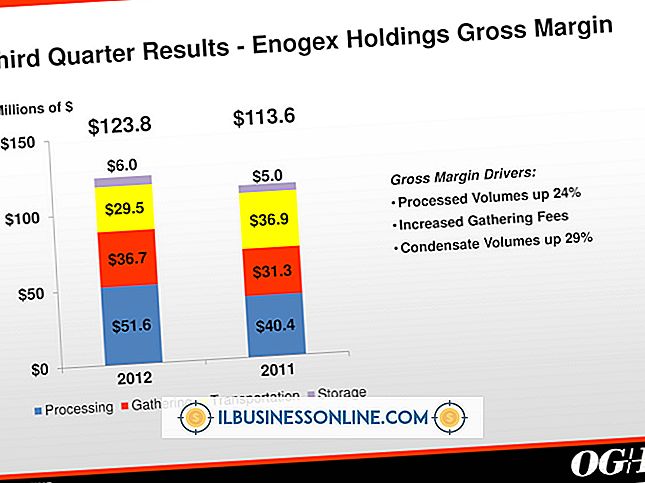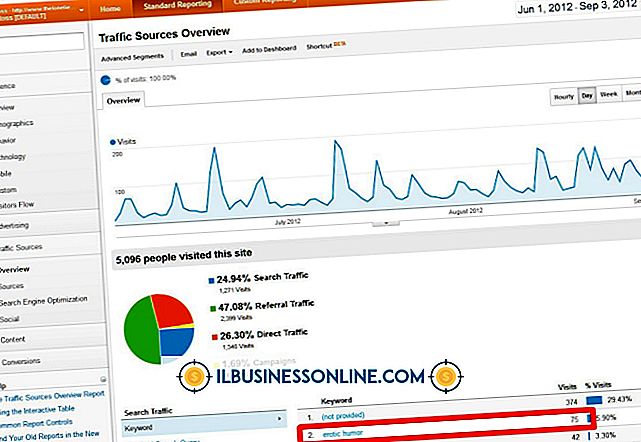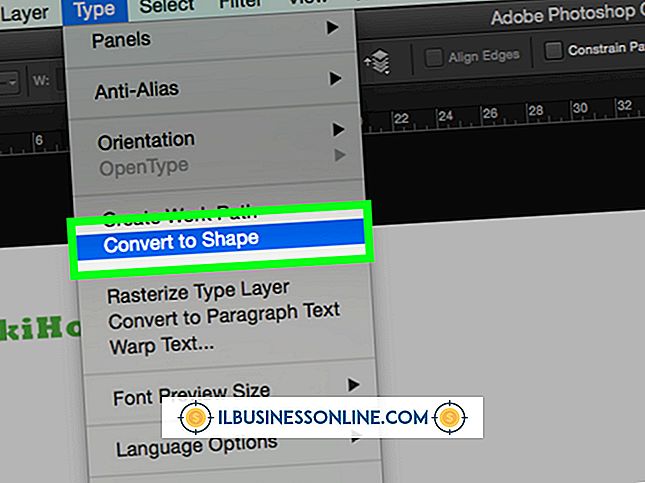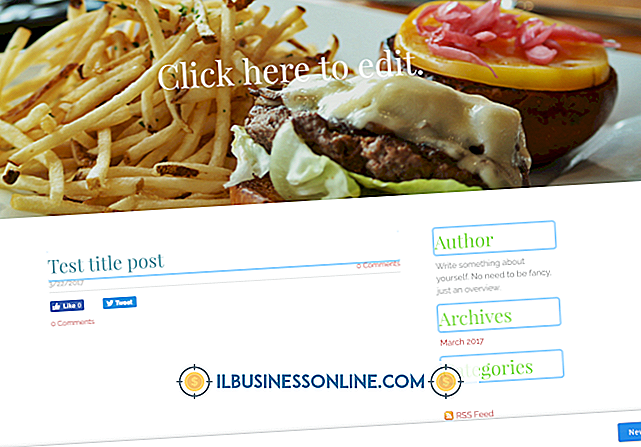Sådan redigeres tekst i Office Word 2007

Microsoft Word 2007 leveres ikke med en rød pen til markering af dokumenter, og du vil heller ikke bruge en på din computers skærm, men det betyder ikke, at du mister muligheden for at redigere teksten på dine materialer. Faktisk tilbyder Word flere forskellige redigeringsmetoder, herunder in-line kommentering og erstatning af flere tekstområder på én gang. Uanset om du leder efter en papirløs måde at redigere dokumenter på eller bare foretrækker at udføre redigeringer på skærmen frem for hånd, har Word en måde at ændre tekst, der bare er din type.
1.
Start Word 2007 og klik på Office-knappen. Klik på "Åbn", og søg derefter og åben dokumentet med den tekst, der skal redigeres.
2.
Rul til det første afsnit for at redigere. Fremhæv teksten eller tegnene ved at placere markøren direkte til venstre for det første tegn, tryk på venstre museknap og træk markøren til højre, indtil alle tegn i teksten er markeret. Skriv direkte over højdepunkterne med den nye tekst.
3.
Rul til et andet afsnit for at redigere, denne gang på et sted, hvor du gerne vil skrive en kommentar til dokumentdesigneren. Klik på fanen "Review", og klik derefter på "Indsæt kommentar." Der vises en gul klistermærke, og kommentaren vises på siden af dokumentet. Indtast den redaktionelle kommentar i det gule notatfelt.
4.
Tryk på "Ctrl-F" tasterne for at åbne vinduet "Find og erstat". Klik på fanen "Udskift". Indtast noget, der skal erstattes i boksen "Find hvad", f.eks. En foresvarendes fornavn. Indtast noget i boksen "Erstat med", som den korrekte stavning af den administrerende virksomheds navn. Klik på knappen "Udskift" for at erstatte kun en forekomst eller "Erstat alle" for at redigere denne tekst overalt, hvor den vises. Funktionen "Udskift alle" er nyttig, når du redigerer tekstproblemer, der vises på flere steder i hele dokumentet, f.eks. Når du vil tage to mellemrum efter en periode ned til et enkelt rum.
5.
Klik på Office-knappen og vælg "Gem som." Indtast et nyt navn for filen for at beskytte originaldokumentets tekst, vælg hvor du vil gemme filen på dit netværk eller computer og klik på "Gem" -knappen.
Tips
- Redigering af tekst i tekstbokse i Word 2007 er ens, men du skal faktisk klikke på tekstboksen for at aktivere det, så du kan "komme ind." Til forskel fra standardtekst på et Word-dokument, hvor du blot rulle og kommentere eller redigere med en tekstboks skal du først klikke på boksen. Du får se, at grænsen bliver fremhævet. Derefter kan du komme ind i kassen - og rulle inde i det - og lave dine redigeringer til teksten.
- Denne proces er ens i Office's næste udgave, Word 2010, med udskiftning af Office-knappen. I 2010 blev Office-knappen "Fil" -fanen.